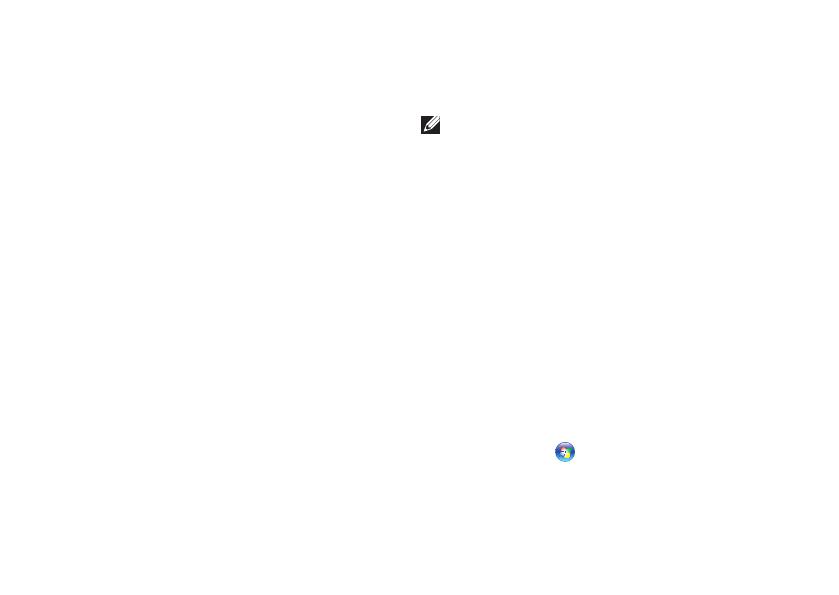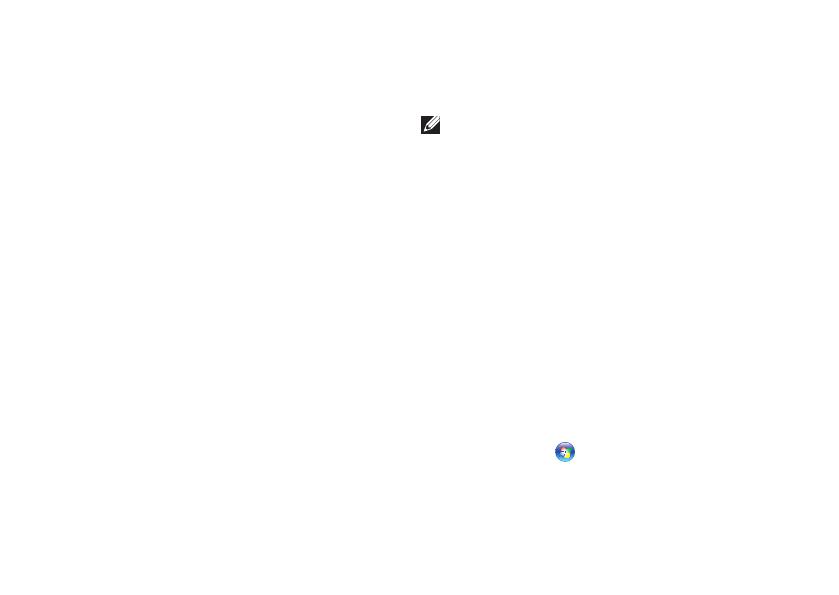
16
Nastavenie prenosného počítača Inspiron
Pripojenie na internet
(voliteľné)
Ak sa chcete pripojiť na Internet, budete
potrebovať externý modem alebo sieťové
pripojenie a poskytovateľa internetových
služieb (ISP).
Ak externý modem USB alebo adaptér WLAN
nie je súčasťou pôvodnej objednávky, môžete
ho zakúpiť na webovej lokalite dell.com.
Nastavenie drôtového pripojenia
Ak používate telefonické pripojenie, pred •
nastavením internetového pripojenia
pripojte telefónnu linku k voliteľnému
externému USB modemu a k telefónnej
prípojke v stene.
Ak používate pripojenie pomocou DSL •
alebo káblového/satelitného modemu,
informácie o nastavení získate od ISP alebo
mobilnej telefónnej služby.
Ak chcete dokončiť nastavenie káblového
internetového pripojenia, postupujte
podľa pokynov v časti „Nastavenia vášho
internetového pripojenia“ na strane 17.
Nastavenie bezdrôtového
pripojenia
POZNÁMKA: Ak chcete nastaviť
bezdrôtový smerovač, pozrite si
dokumentáciu dodanú so smerovačom.
Predtým, ako budete môcť používať
bezdrôtové pripojenie k internetu, musíte
pripojiť počítač k bezdrôtovému smerovaču.
Nastavenie pripojenia k bezdrôtovému
smerovaču:
Uistite sa, že na vašom počítači je zapnuté 1.
bezdrôtové pripojenie (pozrite „Zapnutie
alebo vypnutie bezdrôtového rozhrania
(voliteľné)“ na strane 12).
Uložte a zatvorte všetky otvorené 2.
súbory a ukončite všetky otvorené
programy.
Kliknite na 3. Štart → Ovládací panel.
Do vyhľadávacieho poľa zadajte 4. sieť a
kliknite na Centrum sietí→ Pripojiť k sieti.
Postupujte podľa pokynov na obrazovke. 5.